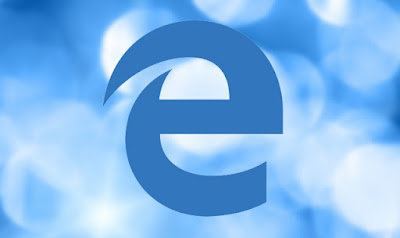
Dirilis 29 Juli lalu, Windows 10 telah mendapat antusias yang tinggi sejak beberapa bulan sebelum versi RTM dilepas ke publik. Dengan 'embel-embel' upgrade gratis, Microsoft berhasil menggaet jutaan user untuk mencoba versi Windows terakhir ini.Ada yang menarik dari dari Windows 10?Tentu ada, bagi sobat yang telah menginstalnya pasti akan terkejut dengan Microsoft Edge!Ya, Microsoft Edge adalah kelanjutan dari Internet Explorer yang sering dibully karena sangat lambat untuk aktivitas browsing. Sekalipun internet sobat cepat, Internet Explorer mampu "menyulapnya" menjadi la mbat :v
Meme yang menggambarkan betapa "cepatnya" Internet ExplorerSekejam itukah?Harus diakui memang Internet Explorer terlalu klasik untuk browser modern...Untuk itulah Microsoft segera berbenah diri dan lahirlah Microsoft Edge yang rencananya akan mengulang kesuksesan Internet Explorer di era awal 2000an.
 Evolution of Internet Explorer to Microsoft EdgeOke, cukup itu saja perkenalan singkat tentang Microsoft Edge. Berhubung masih satu keturunan dari Microsoft, maka secara default mesin pencari bawaan Microsoft Edge adalah Bing Search.Bagi pecinta mesin pencari Google, menggunakan Bing adalah sebuah hal yang kurang joss. Sama-sama mesin pencari di internet, namun karena dinahkodai perusahaan berbeda maka pengalaman berselancarnya juga berbeda.Berikut cara untuk mengganti mesin pencari di Microsoft Edge.Cara Mengganti Search Engine (Bing) di Microsoft Edge1. Jalankan Microsoft Edge di Windows 10 desktop. Klik menu lalu Settings
Evolution of Internet Explorer to Microsoft EdgeOke, cukup itu saja perkenalan singkat tentang Microsoft Edge. Berhubung masih satu keturunan dari Microsoft, maka secara default mesin pencari bawaan Microsoft Edge adalah Bing Search.Bagi pecinta mesin pencari Google, menggunakan Bing adalah sebuah hal yang kurang joss. Sama-sama mesin pencari di internet, namun karena dinahkodai perusahaan berbeda maka pengalaman berselancarnya juga berbeda.Berikut cara untuk mengganti mesin pencari di Microsoft Edge.Cara Mengganti Search Engine (Bing) di Microsoft Edge1. Jalankan Microsoft Edge di Windows 10 desktop. Klik menu lalu Settings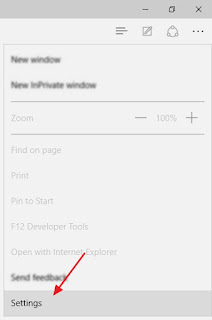
2. Klik View advanced settings
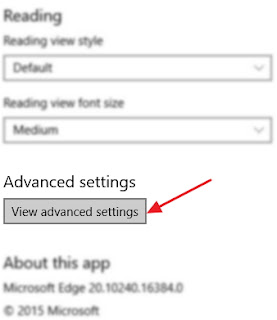
3. Klik Add New lalu ganti dengan mesin pencari yang sobat inginkan. Sebagai contoh saya menggunakan www.google.co.id
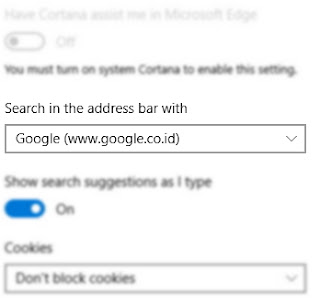
4. Selesai, maka setiap pencarian akan dirujuk ke Google
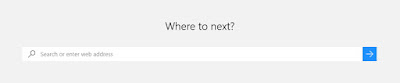 Windows 10 memiliki tampilan halaman default berupa mode pencarian. Saya rasa pilihan ini sangat tepat karena kebanyakan orang membuka tab baru adalah untuk mencari sesuatu di internet.Mengganti mesin pencari Bing dengan Google rasanya seperti "pengkhianat" :vWalau bagaimanapun juga, kenyamanan ber-surfing tetap menjadi priorit as utama Microsoft.Untuk yang penasaran karena belum mencoba browser Microsoft Edge...Percayalah, itu lebih cepat dibanding Google Chrome! Trust me!!
Windows 10 memiliki tampilan halaman default berupa mode pencarian. Saya rasa pilihan ini sangat tepat karena kebanyakan orang membuka tab baru adalah untuk mencari sesuatu di internet.Mengganti mesin pencari Bing dengan Google rasanya seperti "pengkhianat" :vWalau bagaimanapun juga, kenyamanan ber-surfing tetap menjadi priorit as utama Microsoft.Untuk yang penasaran karena belum mencoba browser Microsoft Edge...Percayalah, itu lebih cepat dibanding Google Chrome! Trust me!!
0 Response to "Cara Mengganti Search Engine (Bing) di Microsoft Edge"
Post a Comment